Cómo compartir tu Google Calendar
Ahórrate varios emails y mensajes para agendar una reunión. Compartiendo tu calendario, será más fácil para todos.
¿Por qué compartir tu Google Calendar?
Seguramente tienes que agendar llamadas constantemente con tu equipo y personas fuera de tu organización, y seguramente, a veces te toma 2 ó 3 emails acordar una hora para la reunión, es por eso, que sí compartes tu calendario públicamente, las personas podrán agendarte en tus bloques libres y no te preocupes, al compartirlo públicamente no significa que verán el nombre de tus reuniones y mucho menos con quién te reúnes, las personas solamente verán "free" o "busy"... El problema se pone peor aún, cuando las reuniones son de más de 3 personas. Buscar la disponibilidad de todos, se vuelve súper fastidioso.
En este artículo te cuento brevemente, cómo compartir tu calendario y así tu y los demás, se puedan ahorrar todo el back and forth.
Paso 1: Abre tu Google Calendar
- Cuando estés en tu calendario, haz scroll hacia abajo y busca tu nombre
- Pon el mouse encima de tu nombre y dale click a los 3 puntos
- Por último, dale click a "settings and share"
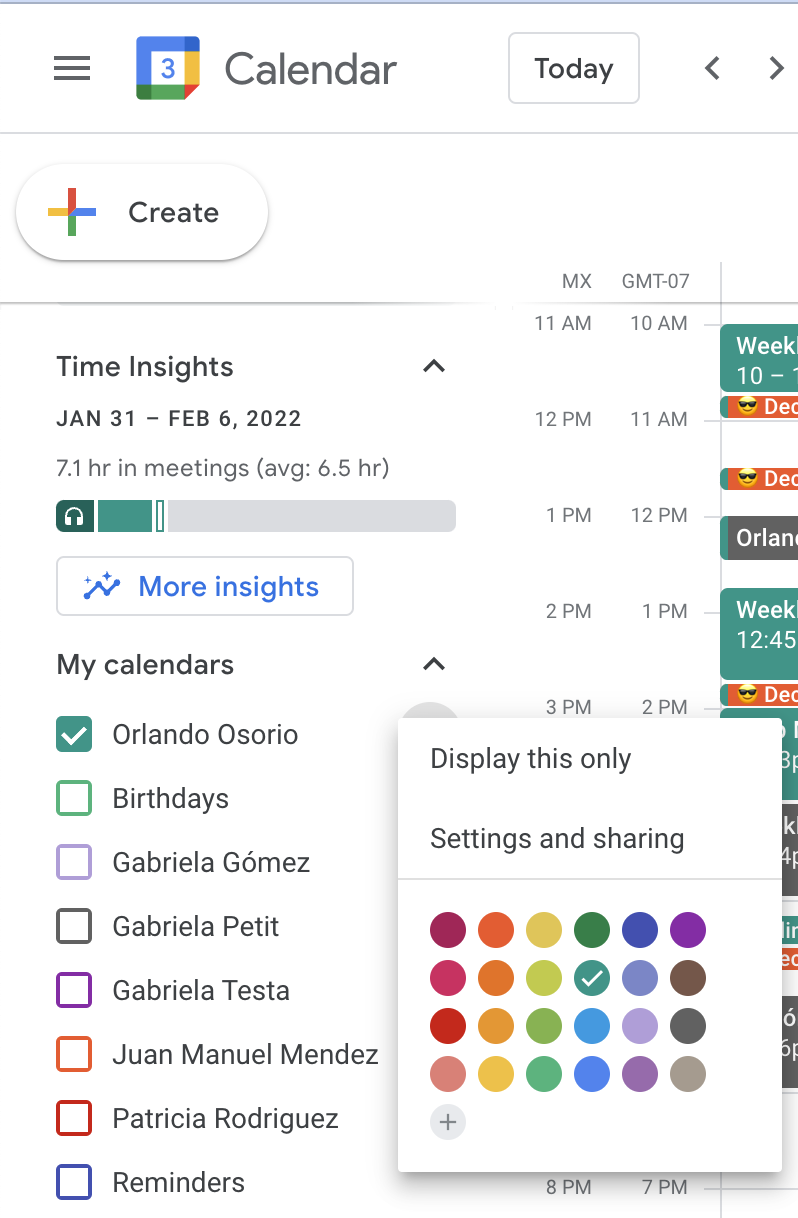
Paso 2: Comparte tu calendario públicamente
- En esta vista, solamente haz scroll hacia abajo un poco
- En la sección "Access permissions for events", haz click en el primer checkmark que dice "Make available to public"
- Ahora cuando alguien te pida una reunión, dile que tu calendario es público para que pueda ver tus horarios libres

Protips: Cómo reducir aún más el back and forth
Cuando vayas a agendar una reunión con alguien, aprovecha la función "find time".
¿Qué debes saber?
- En tu Google Calendar, abre un nuevo meeting
- Agrega el email o los emails de las personas con las que te vas a reunir
- Luego, en esa misma ventana, dale click a "find time"
- Sí las personas tienen su calendario público, podrás ver demasiado fácil, cuál es la mejor hora de la reunión para todos
Conclusiones
Tip: Sí las personas no tienen su calendario público, compárteles este artículo, y así todos se ahorrarán varios emails y mensajes de Slack/WhatsApp, tratando de agendar la reunión.


